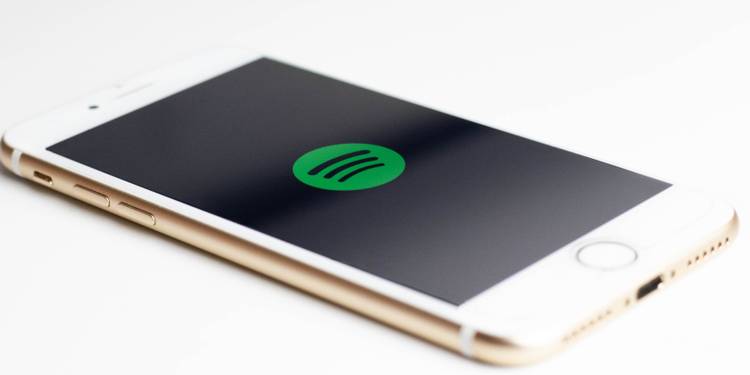
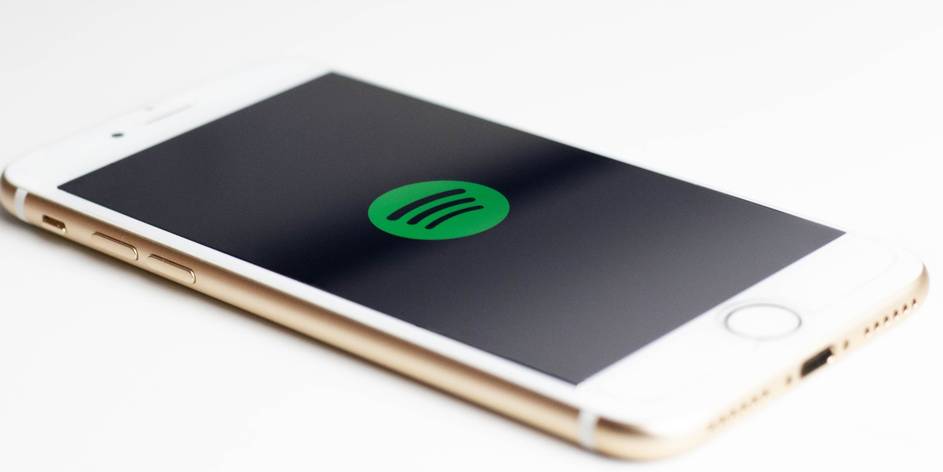
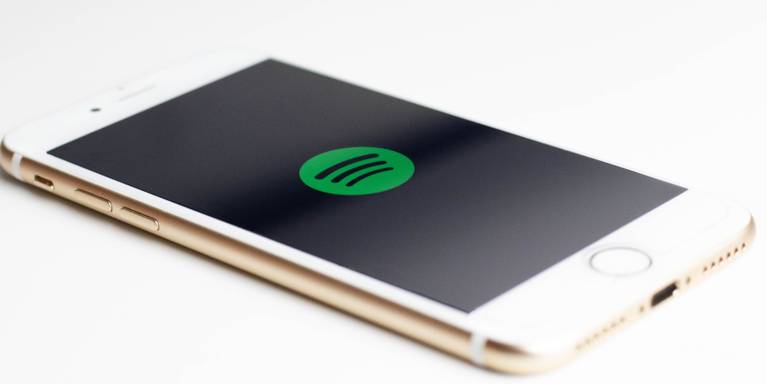
私たちは皆、Spotifyでhidingsの曲の理由を持っています。 時には、それはあなたの最初の大きな失恋を乗り越えることです。 他の回は、それはあなたがバスルームの床にあなたの根性をbarfingているバーで酔った夜の恥ずかしい思い出をもたらします。
しかし、どこからともなく、我々はまた、特定の曲を再び聞きたい衝動を得る。 食い物にされるように懇願するバンドエイドのように、Spotifyはあなたの決意をテストすることが容易になります。 あなたが勇敢に感じていて、その詩がまだ痛いかどうかを知りたいのであれば、ここではSpotifyで曲を隠して取得するためのクイックガイドです。
Spotifyで曲を非表示にする方法
ウェブ版やデスクトップ版ではSpotifyで曲を非表示にすることはできません。 そのため、AndroidおよびiOS用のSpotifyで曲を非表示にする方法は次のとおりです。
Spotifyアプリで曲を非表示にする場合は、2つの手順で行うことができます。 まず、それを検索するか、プレイリストを介して曲を開きます。
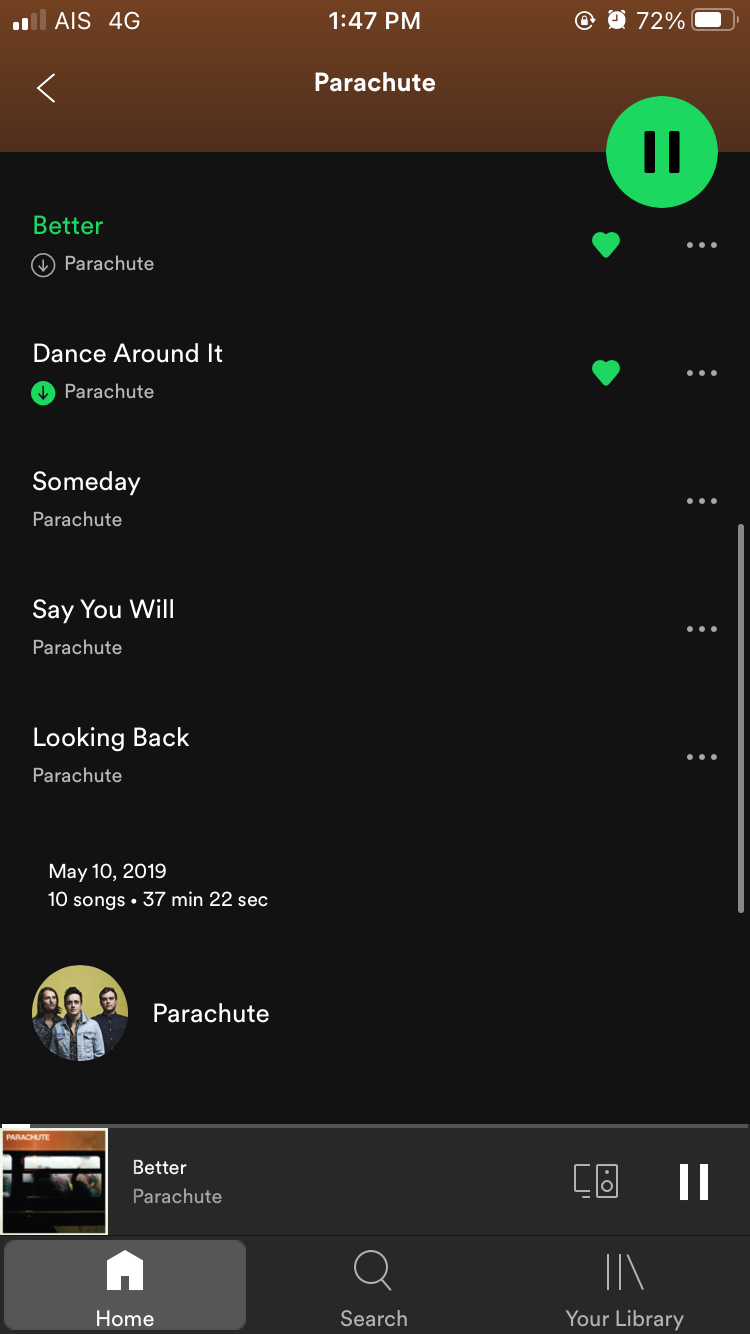
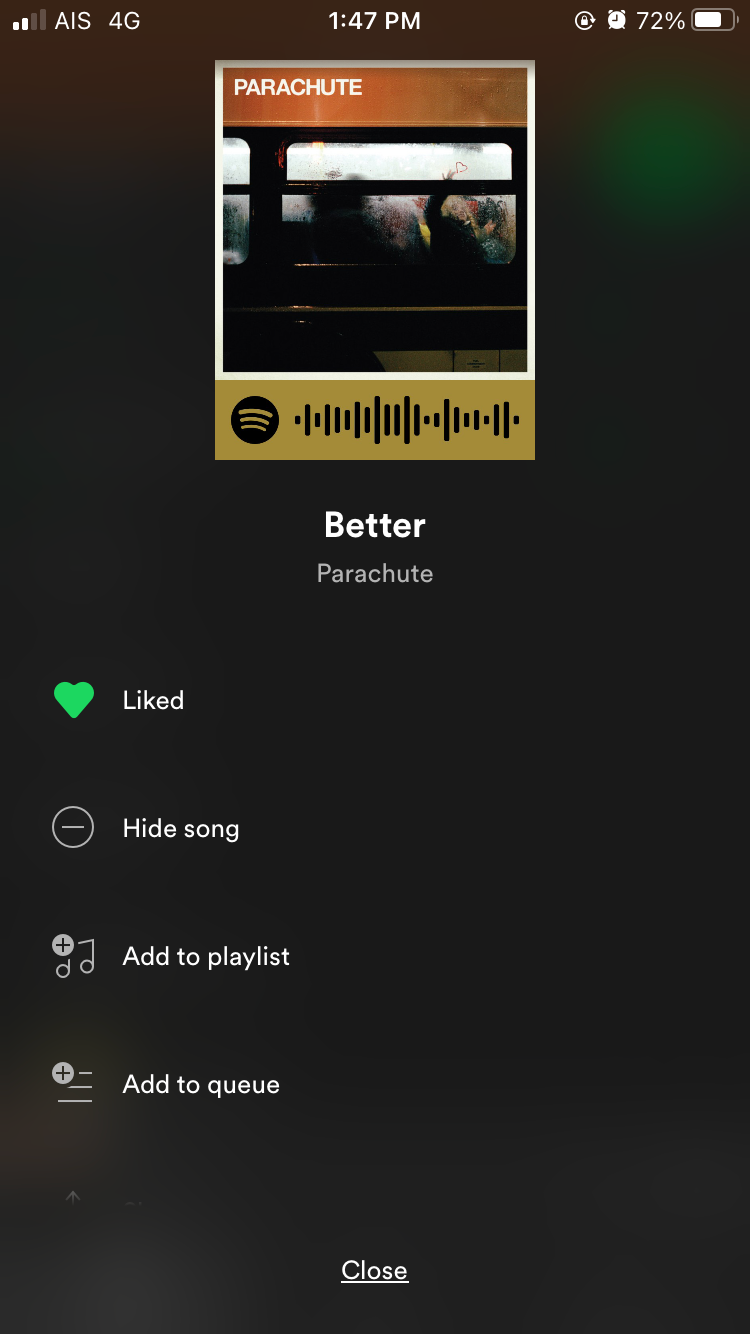
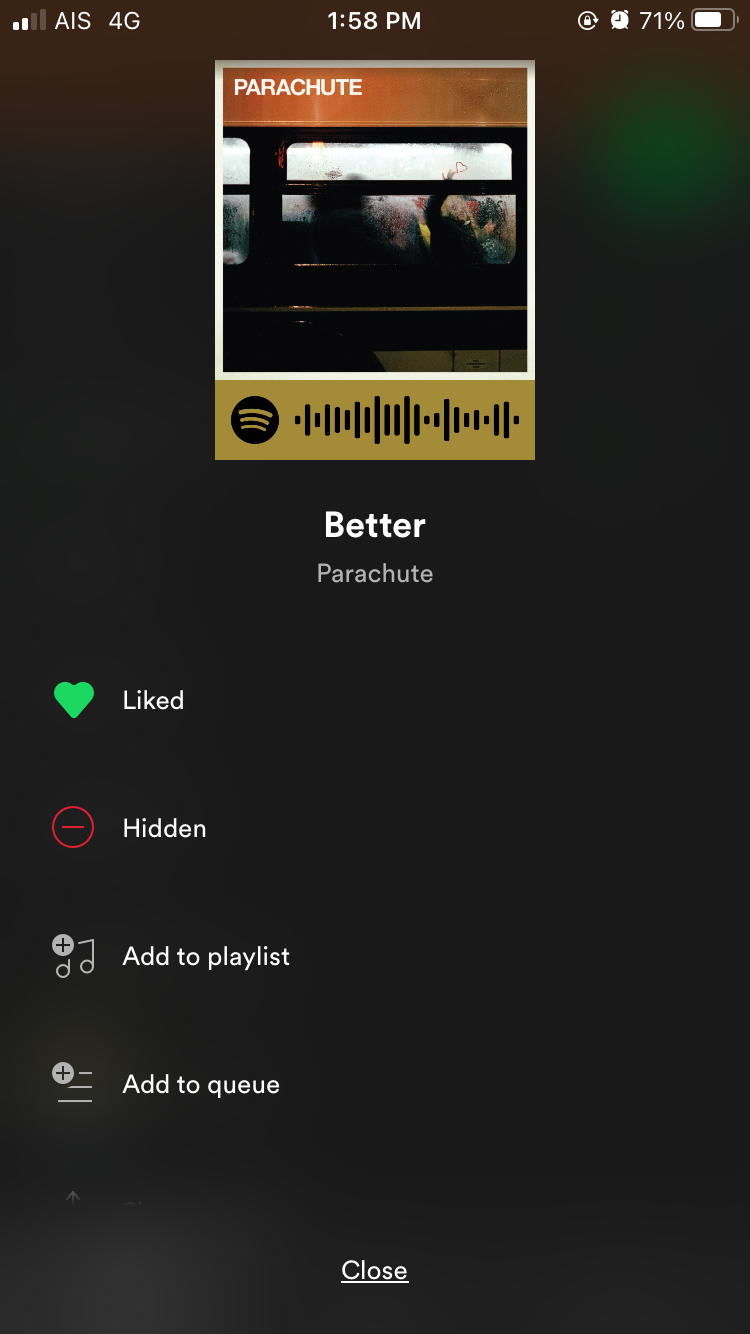
次に、曲名の横にある3つのドットアイコンを選択して、その他のオプションを開きます。 次に、「曲を隠す」をタップします。 あなたが正常に曲を非表示にすると、それはグレーアウトされ、その隣に赤いボタンを持っています。
Spotifyで曲を再表示する方法
iOSおよびAndroidで非表示のSpotify曲を取得するには、まずSpotifyで再生できない曲を表示するように設定する必要があります。
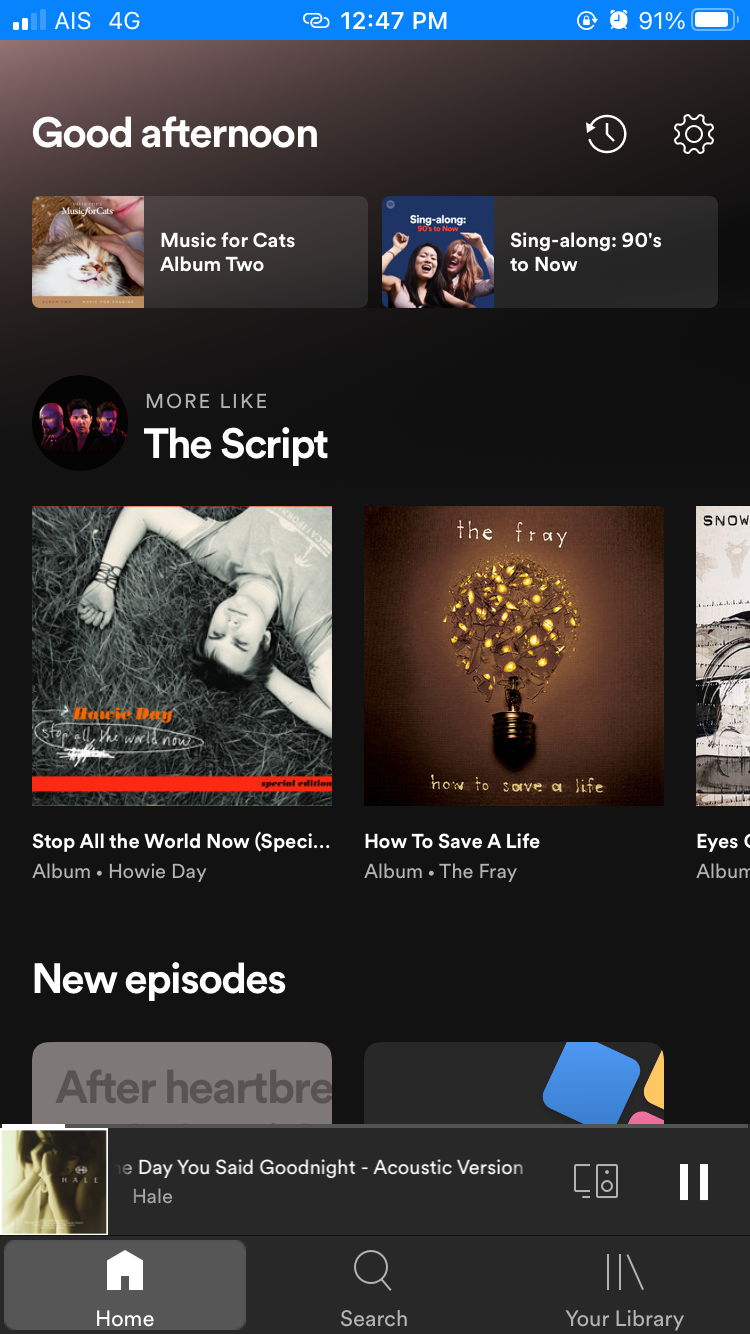
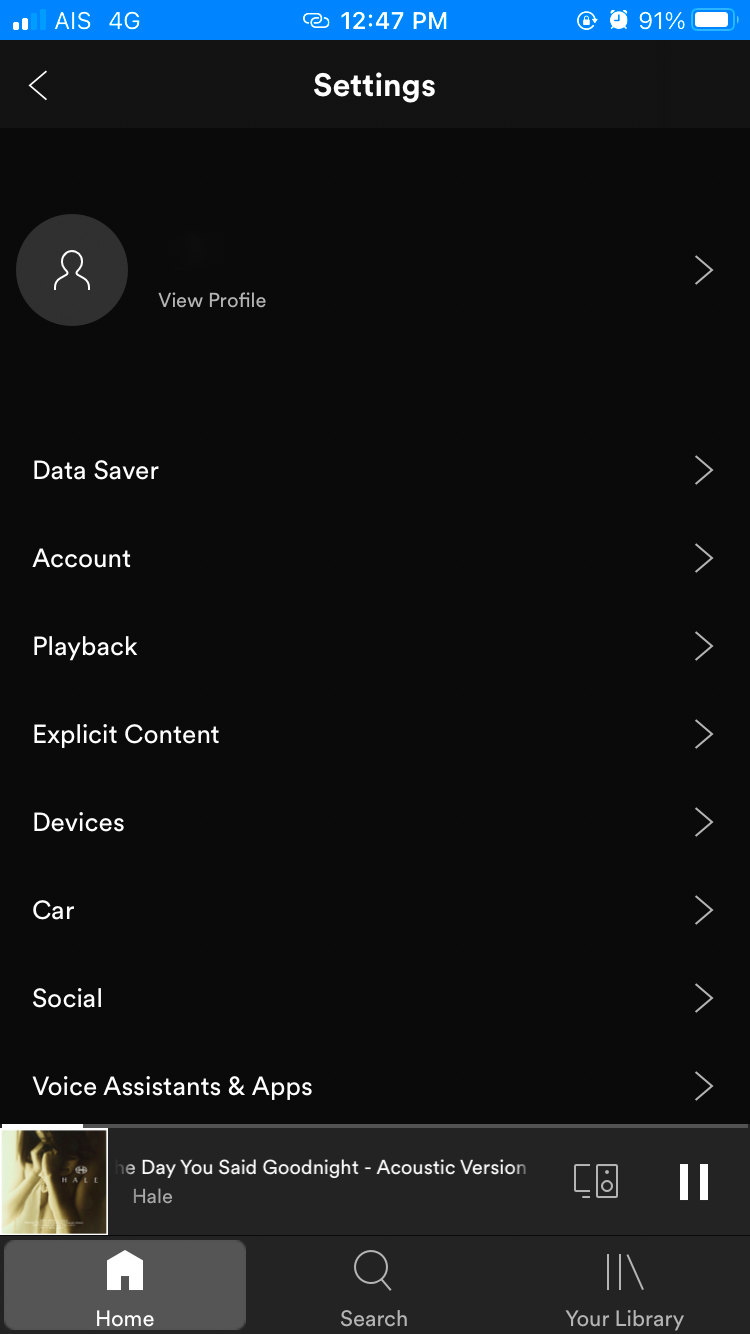
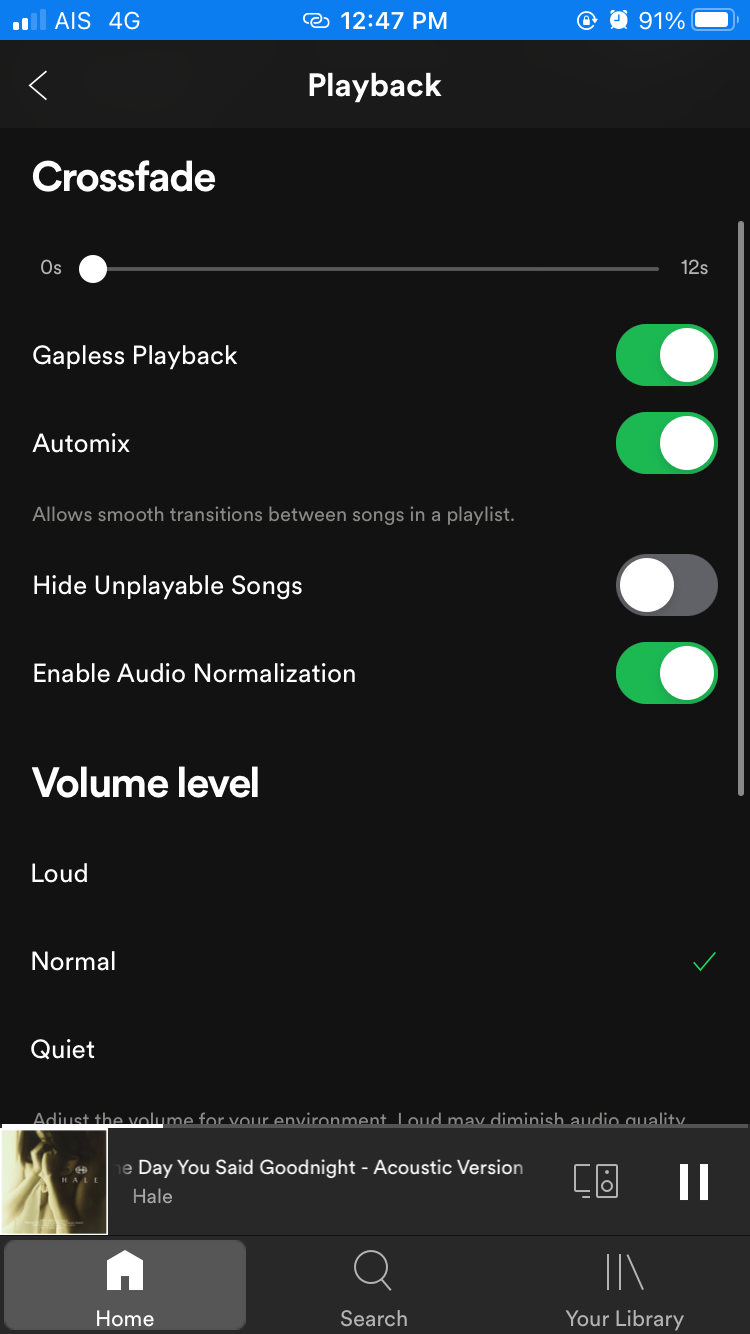
これを行うには、Spotifyアプリを開き、設定>再生を選択します。 次に、再生できない曲を左に隠すを切り替えます。
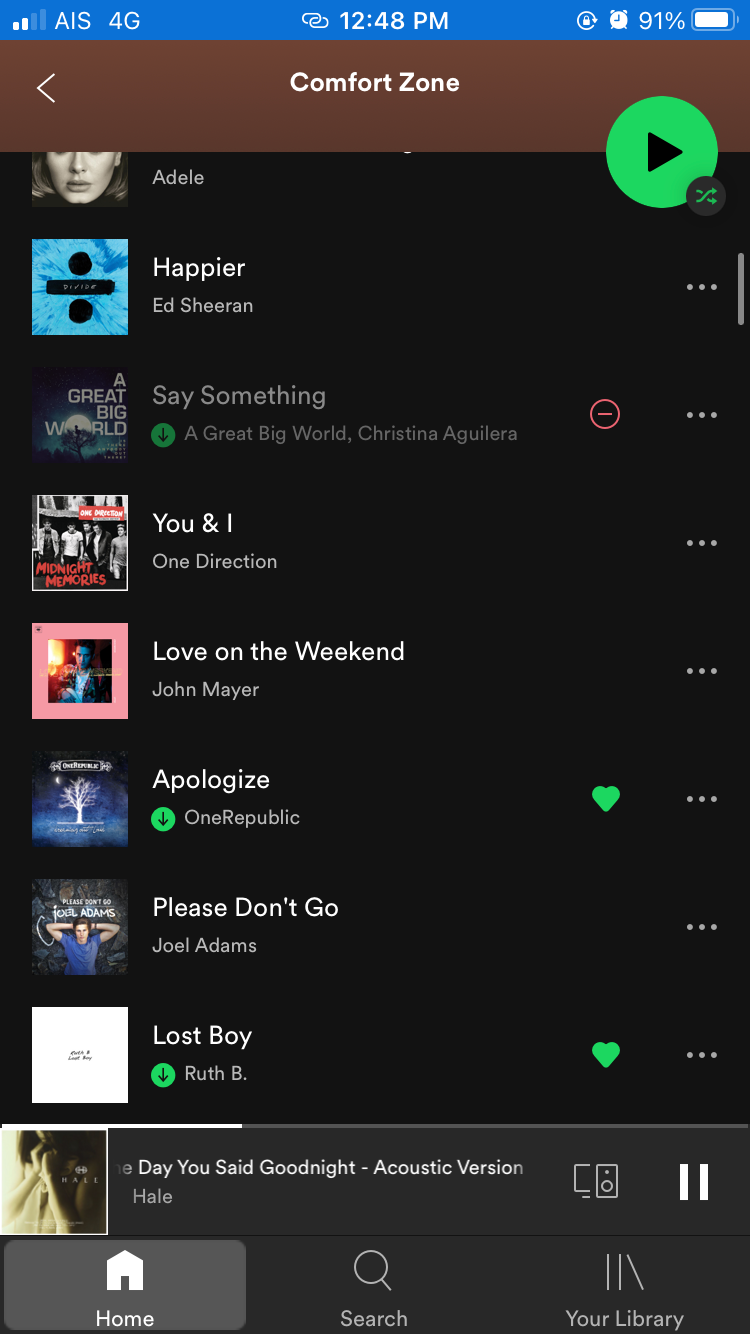
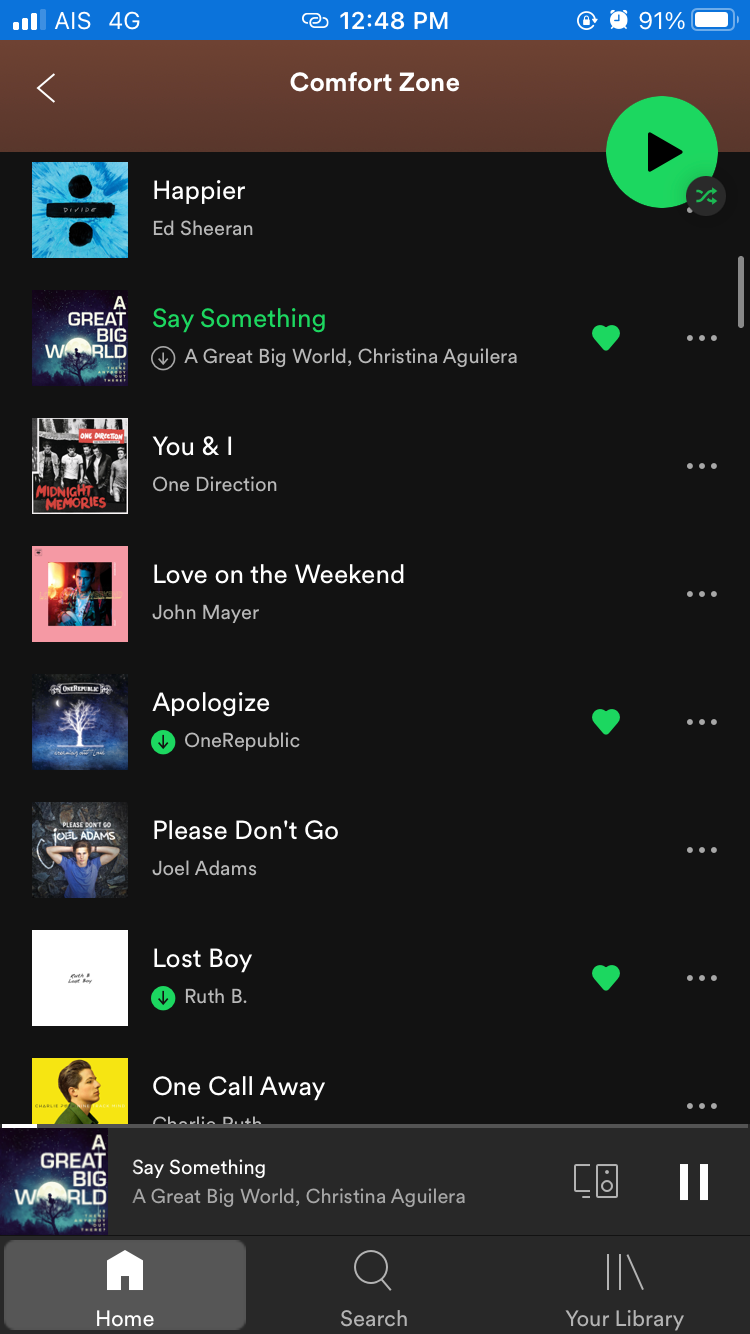
次に、非表示にした曲のプレイリストに移動します。 あなたが隠している曲を見つけ、隠すボタンを押すまで下にスクロールします。 その後、回収された曲は即座にあなたのプレイリストから再生可能になります。
Spotifyの音楽を取り戻す
特定の曲に結び付けられた記憶がもはやあなたを支配する力を持っていないことを自分自身に証明する時が来ます。 あなたが最終的にしがみついたり引き裂かずに曲を聴くことができる前に、それはいくつかの試みを取るかもしれませんが、それはあなたが永遠に
ある日、あなたはその曲を最後に再表示するつもりです。 それまでは、このガイドを念頭に置いて、別の日のためにあなたの正気を救うことができます。
Quinaは、技術が政治、安全保障、エンターテイメントにどのように影響するかについて書いている間、彼女の日の大部分をビーチで飲んでいます。主に東南アジアに拠点を置き、情報デザインの学位を取得して卒業しています。
Quina Baternaより
